Una combinazione non tipica è quando un utente possiede un dispositivo mobile Android e un computer Mac. Ci sono più utenti Android rispetto ai possessori di dispositivi iOS. Tuttavia, è ancora di buon senso sapere che i dispositivi Mac si sincronizzano e funzionano perfettamente con i dispositivi mobili iOS rispetto agli androidi.
Quando si parla di compatibilità e interoperabilità, Apple non è un'azienda molto amichevole. Ma ancora, puoi lavorare su di esso. Ad esempio, Google offre una suite di servizi che lo rende piuttosto facile trasferire file dal tuo dispositivo mobile Android a un computer Mac. Il processo coinvolge più passaggi.
In questo articolo, ti mostreremo come trasferire file da Android a Mac usando vari metodi. Inizieremo con il metodo più semplice e diretto. Dopo di che, raccomanderemo un modo alternativo di Trasferimento file Android per Mac. Cominciamo.
Testo: Ma prima, ecco un consiglio rapido: ottimizza il tuo dispositivo Mac Utilizzo di Android File Transfer per Mac: un modo diretto di spostare i datiCosa succede se il trasferimento di file Android non funziona?Come trasferire file da Android a Mac utilizzando DropboxCome trasferire file tra Android e Mac utilizzando SHAREitIn conclusione
Ma prima, ecco un consiglio rapido: ottimizza il tuo dispositivo Mac
Puoi accelerare il tuo dispositivo Mac in ritardo usando iMyMac PowerMyMac attrezzo. Questo software ha tre diversi moduli che puoi utilizzare per massimizzare le prestazioni del tuo computer Mac. Ad esempio, puoi utilizzare il programma di disinstallazione del software per rimuovere le app indesiderate e i componenti associati. In questo modo, puoi liberare più spazio sul tuo Mac.
Un altro modulo coinvolge è Junk Cleaner. Questo modulo ti consente di rilevare file non necessari come posta indesiderata di sistema, posta indesiderata di posta elettronica, posta indesiderata di iTunes, cestino. Una volta rilevati, è possibile rimuoverli semplicemente con pochi clic. In questo modo, viene liberato più spazio sul tuo Mac ottimizzandone le prestazioni.
Le persone leggono anche:Migliore guida su come disinstallare WinZip su Mac5 Ottimo software per Mac Speed Test
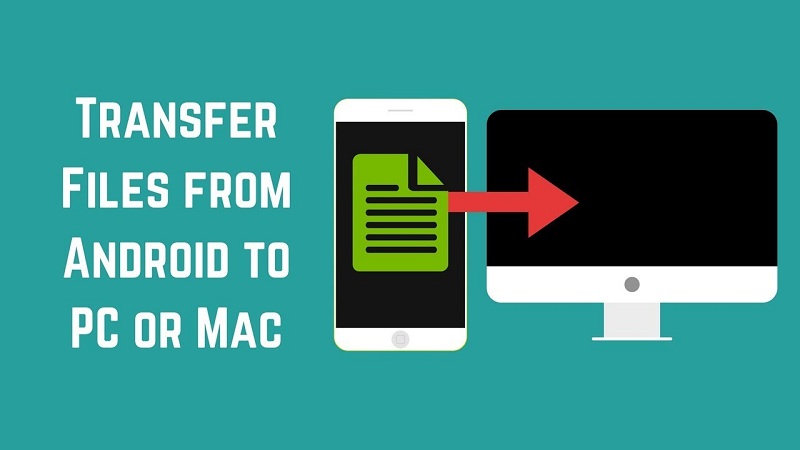
Utilizzo di Android File Transfer per Mac: un modo diretto di spostare i dati
Questo è il metodo più semplice per trasferire file da Android a Mac. Per fare questo, dovresti seguire i passaggi seguenti:
Passo 01: installa Android File Transfer sul tuo dispositivo Mac
Il software, Android File Transfer, supporta macOS 10.7 e versioni successive. Basta scaricare il software e installarlo. Durante l'installazione di Android File Transfer, basta seguire le istruzioni visualizzate sullo schermo. Quando apri il software per la prima volta, potresti dover autorizzarlo per l'esecuzione sul tuo computer.
Passo 02: collega il dispositivo Android al computer Mac
Assicurati che il tuo dispositivo mobile sia acceso e sbloccato. Quindi, è sufficiente collegarlo al dispositivo Mac tramite un cavo USB. Se Android File Transfer non si apre quando si collega il dispositivo al Mac, è sufficiente avviarlo sul computer.
Passo 03: trasferisci i tuoi file
Ora vedrai uno schermo (sul tuo computer Mac) con i diversi file e cartelle che si trovano sul tuo dispositivo Android. In genere, i file sono organizzati in modo logico. Tuttavia, se vuoi individuare le tue foto, dovresti cercare il cartella etichettata DCIM. Contiene una sottocartella chiamata Fotocamera che contiene foto scattate dal tuo telefono Android.
Se vuoi trovare le schermate che hai scattato, guarda nella cartella con etichetta Immagini. In questa cartella, troverai una sottocartella chiamata Screenshots contenente le immagini corrispondenti. Il trasferimento di file dal tuo Android al tuo Mac può essere fatto semplicemente tramite il trascinamento della selezione. Puoi anche gestire i file e creare nuove cartelle.
Ora hai imparato come spostare facilmente i file con Android File Transfer per Mac. Ma cosa succede se non funziona nel modo in cui vuoi farlo? Di seguito è una sezione sulla risoluzione dei problemi del software.
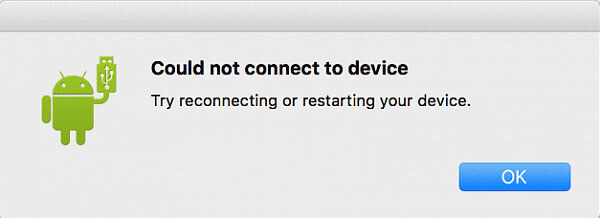
Cosa succede se il trasferimento di file Android non funziona?
Android File Transfer è gratuito e funziona bene sulla maggior parte dei dispositivi. Tuttavia, ciò non significa che non affronterai problemi con esso. A volte, può essere difficile collegare il tuo dispositivo mobile Android al tuo computer Mac. Quando ciò accade, il messaggio "Impossibile connettersi al dispositivo" apparirà. Questo può essere un peccato.
Esistono diversi modi per risolvere questo problema. Innanzitutto, dovresti controllare il tuo cavo USB come potrebbe essere rotto. Se questo è il caso, allora dovresti optare per un nuovo cavo USB. Tuttavia, in alcuni casi, la soluzione può essere eseguita tramite il pannello di notifica situato nella parte superiore della schermata del dispositivo Android.
Il pannello delle notifiche è quello che viene visualizzato sul tuo dispositivo mobile una volta spostato un dito verso il basso nella parte superiore dello schermo. Contiene opzioni come Wi-Fi, dati mobili, Bluetooth e audio.
Una volta collegato il dispositivo Android al Mac, scorrere verso il basso nella parte superiore dello schermo del telefono per aprire il pannello delle notifiche. Dopo di che, trova un'opzione che afferma qualcosa come questo: "USB ricarica questo dispositivo."
Fai clic su questa opzione e quindi un altro set di opzioni apparirà sullo schermo. Trova l'opzione che dice "Trasferisci file" o "USB File Transfer" o qualcosa di simile. In questo modo, stai attivando l'opzione per trasferire file dal tuo dispositivo Android al tuo computer.
Ok, abbiamo finito con l'utilizzo di Android File Transfer tramite un cavo USB. Ma cosa succede se vuoi farlo in modalità wireless invece? Bene, ti abbiamo coperto. Di seguito sono riportati i modi per trasferire file da Android a Mac utilizzando Dropbox e SHAREit.
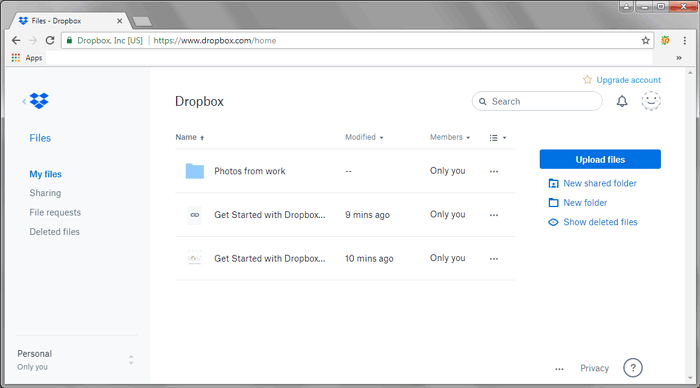
Come trasferire file da Android a Mac utilizzando Dropbox
Dropbox è un ottimo servizio di cloud storage che può essere utilizzato per trasferire file da Android a Mac. Ecco come procedere passo-passo:
Passo 01: Vai al Sito Web Dropbox e creare un account utilizzando il pulsante Iscriviti. Quindi, utilizza il tuo dispositivo mobile e vai al Google Play Store. Scarica e installa Dropbox sul tuo dispositivo mobile.
Passo 02: apri l'applicazione mobile Dropbox e premi i tre punti situati nella parte in alto a destra dello schermo. Seleziona "Carica qui". Quindi, scegli i file o le cartelle che desideri caricare sulla piattaforma e trasferisci sul tuo Mac. Premi il pulsante Carica per trasferire i file sul tuo account Dropbox.
Passo 03: apri lo stesso account Dropbox sul tuo computer Mac. Passa ai file che hai appena caricato dal tuo dispositivo mobile. Seleziona i file che desideri trasferire e premi l'opzione "Download".
Passo 04: scegliere una posizione in cui si desidera salvare i file o le cartelle. Infine, fai clic su "Salva" per trasferire finalmente i file sul tuo computer Mac.

Come trasferire file tra Android e Mac utilizzando SHAREit
SHAREit è un'applicazione di trasferimento file gratuita che consente di condividere file tra piattaforme. Ecco come utilizzarlo per condividere file dal tuo dispositivo Android al tuo computer Mac:
Passo 01: collega il computer Mac e il dispositivo Android alla stessa rete Wi-Fi.
Passo 02: scarica e installa SHAREit su entrambi i dispositivi.
Passo 03: Apri SHAREit su entrambi i dispositivi.
Passaggio 04: sul dispositivo mobile, premere il pulsante Menu situato in alto a sinistra. Seleziona WebShare.
Passo 05: verrà aperta una scheda del visualizzatore. Seleziona i file che desideri trasferire sul tuo dispositivo Mac. Quindi, fai clic su Invia. Ti mostrerà la procedura da seguire per trasferire i file dal dispositivo Android al telefono cellulare.
Passo 06: sul tuo dispositivo Mac, apri un browser web e vai al URL / Link mostrato nel tuo dispositivo Android.
Passo 07: qui vedrai tutti i contenuti condivisi tramite l'app. Sul tuo browser del dispositivo Mac, fai clic su Scarica.
In conclusione
Il trasferimento di file dal tuo dispositivo Android al tuo computer Mac può essere fatto in diversi modi. Puoi utilizzare Android File Transfer per Mac, SHAREit o Dropbox. I passaggi precedenti possono aiutarti a copiare o spostare facilmente i file da un telefono Android a un computer. Ti renderai conto che anche se i due dispositivi sono marchi concorrenti, puoi comunque risolvere il problema del trasferimento di file Android per Mac.



